Cách dễ nhất về cách chuyển đổi MPG sang DivX trên máy tính để bàn của bạn
bạn có muốn chuyển đổi tệp MPG của bạn thành DivX một cách nhanh chóng? Trong trường hợp đó, có những ứng dụng bạn có thể sử dụng để chuyển đổi các định dạng tệp khác nhau. Ngày nay, như chúng tôi đã quan sát, các video khác nhau có nhiều định dạng tệp khác nhau. Tuy nhiên, có một số trường hợp một số định dạng không tương thích với các thiết bị khác. Theo cách này, những gì bạn phải làm là tìm kiếm một trình chuyển đổi có khả năng chuyển đổi một tệp cụ thể sang một định dạng tệp khác. Bằng cách này, bạn có thể đảm bảo rằng video của bạn có thể được phát trên thiết bị của bạn vì nó đã tương thích và hoàn hảo. Để chuyển đổi tệp MPG của bạn thành tệp DivX, bạn phải liên tục đọc bài viết này để biết ứng dụng hoặc trình chuyển đổi nào bạn cần sử dụng.

Phần 1: Chuyển đổi MPG sang DivX mà không làm giảm chất lượng
Giả sử bạn đang tìm kiếm một ứng dụng tuyệt vời và đáng tin cậy để chuyển đổi MPG sang DivX, thì Chuyển đổi video Ultimate là ứng dụng bạn có thể sử dụng. Ứng dụng này cho phép bạn chuyển đổi tệp MPG của mình sang định dạng tệp DivX. Nhưng xin chờ chút nữa. Nó không giới hạn ở hai định dạng tệp này. Nó cũng có thể chuyển đổi các định dạng tệp khác nhau, chẳng hạn như FLV, MP4, MKV, MOV, VOB, DIVX, OGV, XVID, v.v. Ngoài ra, Video Converter Ultimate có sẵn trên cả Mac và Windows. Ngoài ra, bạn không phải lo lắng về chất lượng video của mình vì bạn có thể chuyển đổi các tệp của mình mà không làm giảm chất lượng bằng ứng dụng này. Hơn nữa, nó là một ứng dụng đơn giản và dễ sử dụng, hoàn hảo và phù hợp cho những người mới bắt đầu muốn chuyển đổi tập tin. Về quá trình chuyển đổi, ứng dụng này có thể chuyển đổi tệp của bạn rất nhanh, vì vậy bạn không phải chờ đợi lâu hơn. Và bạn có thể sử dụng phần mềm này để chuyển đổi hàng loạt nhiều tệp, hơn nữa, nó không chỉ đáng tin cậy trong việc chuyển đổi các tệp khác nhau. Ứng dụng này cũng có nhiều công cụ chỉnh sửa, chẳng hạn như tăng âm lượng, đảo ngược video, cắt video, chỉnh sửa màu sắc, hợp nhất video, xóa hình mờ, trình tạo GIF, v.v. Nếu bạn muốn chuyển đổi MPG sang DivX trên Windows và Mac, hãy làm theo các bước đơn giản bên dưới.
Bước 1: Đi đến Chuyển đổi video Ultimate trang web và tải xuống ứng dụng. Sau đó, tiến hành quá trình cài đặt và khởi chạy ứng dụng.
Tải xuống miễn phíDành cho Windows 7 trở lênAn toàn tải
Tải xuống miễn phíĐối với MacOS 10.7 trở lênAn toàn tải
Bước 2: Sau khi bạn mở Video Bộ chuyển đổi Cuối cùng, hãy chuyển đến Trình chuyển đổi. Sau đó, chọn Thêm nút ký và đính kèm tệp MPG bạn muốn chuyển đổi thành tệp DivX.
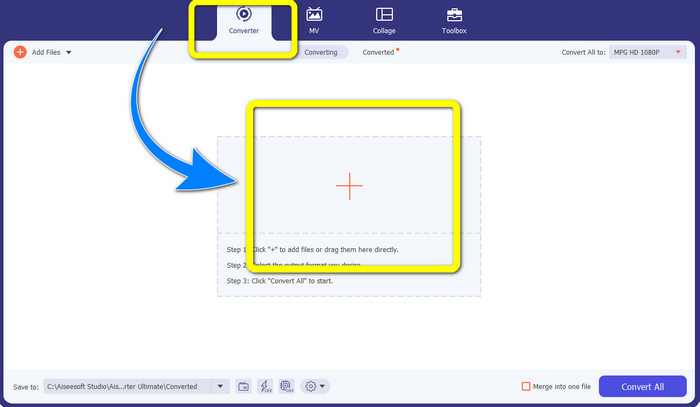
Bước 3: Sau khi bạn chèn tệp MPG của mình, hãy tiếp tục Chuyển đổi tất cả để nút và chọn Tệp DIVX trên các tùy chọn định dạng. Bạn cũng có thể chọn chất lượng bạn thích.
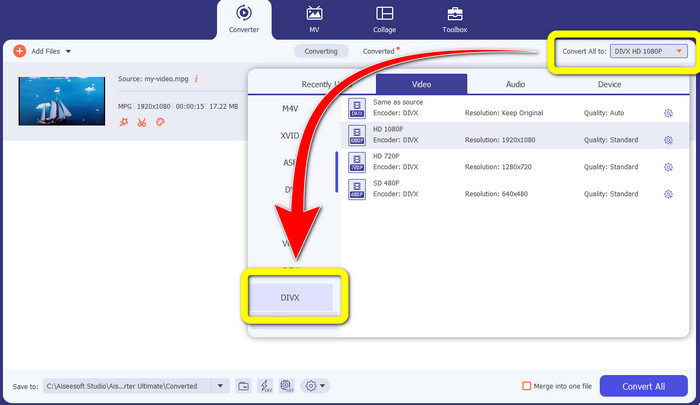
Bước 4: Nếu bạn đã chọn xong định dạng tệp DIVX, hãy nhấp vào Chuyển đổi tất cả và lưu video của bạn bằng tệp DIVX. Đây là cách dễ nhất để chuyển đổi tệp MPG của bạn thành tệp DIVX trên máy Mac và Windows của bạn.
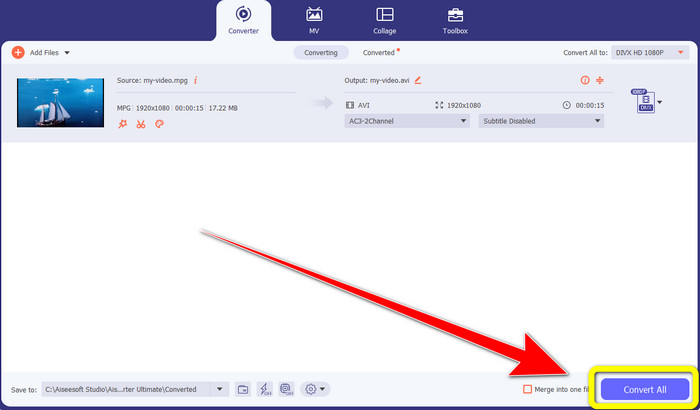
Phần 2: Chuyển đổi MPG sang DivX Online miễn phí
Sử dụng Media.io
Nếu bạn muốn tìm kiếm miễn phí các bộ chuyển đổi MPG sang DIVX trực tuyến, thì một trong những công cụ trực tuyến bạn có thể sử dụng là Media.io. Phần mềm này có thể chuyển đổi các tệp khác nhau, như video, âm thanh, hình ảnh và hơn thế nữa. Nó hỗ trợ các định dạng tệp khác nhau trong video, chẳng hạn như MP4, AVI, MKV, WMV, MPEG2, FLV, XVID, M4V, v.v. Vì vậy, bạn có thể sử dụng nó như một Công cụ chuyển đổi MPEG sang DivX cũng vậy. Hơn nữa, Media.io không chỉ có khả năng chuyển đổi các định dạng tệp tin khác nhau. Nó cũng có nhiều công cụ để chỉnh sửa video của bạn, như xóa hình mờ, cắt video, cắt, hợp nhất video, thay đổi tốc độ, tạo trình chiếu và hơn thế nữa. Thật không may, phiên bản miễn phí này có một hạn chế. Khi chuyển đổi các tệp khác nhau, bạn chỉ có thể tải lên tối đa kích thước tối đa là 100Mb, điều này sẽ không tốt nếu bạn chuyển đổi nhiều tệp. Nếu bạn muốn chuyển đổi nhiều hơn và trải nghiệm nhiều tính năng thú vị hơn của ứng dụng này, bạn phải mua đăng ký. Ngoài ra, nó có quá trình chuyển đổi chậm và mất vài phút để chuyển đổi tệp của bạn, điều này không thuận tiện cho những người muốn chuyển đổi nhiều tệp hơn. Sau đó, nếu bạn muốn chuyển đổi MPG sang DIVX trực tuyến miễn phí, hãy làm theo các bước đơn giản bên dưới.
Bước 1: Tham quan Media.io trang mạng. Sau đó, nhấp vào Chọn tệp để chèn video của bạn bằng tệp MPG.
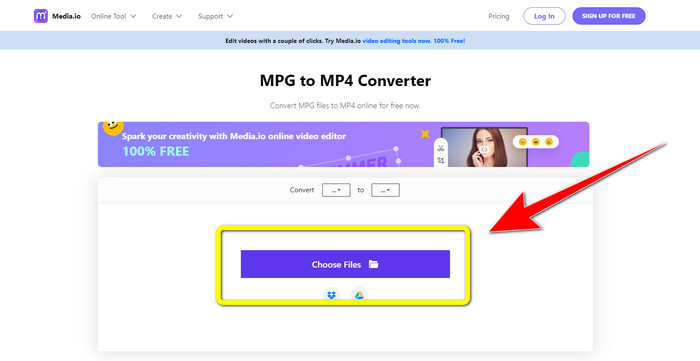
Bước 2: Sau khi bạn đính kèm tệp MPG, hãy truy cập Đổi và tìm kiếm Tệp DIVX trên các tùy chọn định dạng và chọn nó.
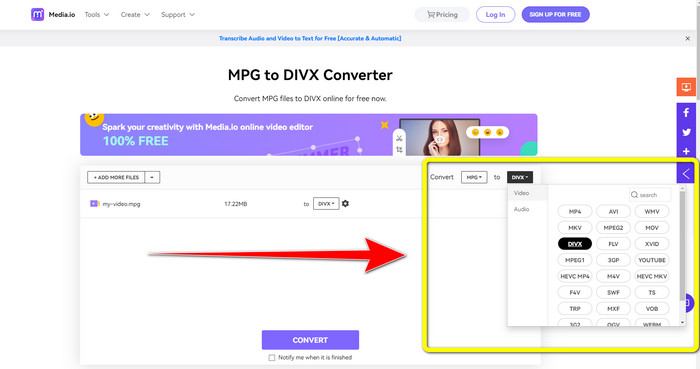
Bước 3: Nếu bạn đã chọn tệp DIVX trên video của mình, hãy nhấp vào Đổi và lưu đầu ra cuối cùng của bạn.
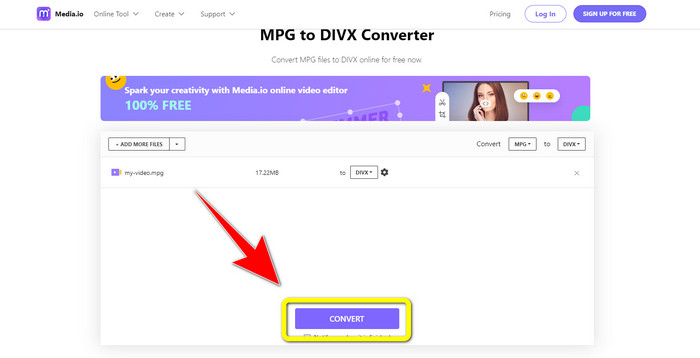
Sử dụng FileProInfo
Một ứng dụng khác mà bạn có thể sử dụng để chuyển đổi MPG sang DIVX trực tuyến là FileProInfo. Ứng dụng trực tuyến này có thể giúp bạn chuyển đổi video có tệp MPG sang tệp DIVX. Ngoài ra, nó hỗ trợ các định dạng tệp khác nhau, chẳng hạn như 3GP, AAC, M4A, M4R, M4V, AVI, AMR, MP4, VOC, VOB và nhiều định dạng tệp video khác. Sau đó, bạn có thể sử dụng nó để chuyển đổi 3GP sang DivX. Ngoài ra, bạn có thể chuyển đổi các tập tin miễn phí. Nó rất đơn giản và dễ sử dụng trong việc chuyển đổi. Hơn nữa, FileProInfo là một công cụ mà bạn có thể sử dụng trực tuyến và bạn cũng có thể tải ứng dụng trên máy tính của mình. Hơn nữa, bạn có thể thực hiện nhiều việc hơn trong ứng dụng này, chẳng hạn như trình kiểm tra đạo văn, trình xem tệp, hợp nhất, bộ tách, trình chỉnh sửa và hơn thế nữa. FileProInfo thích hợp cho người mới bắt đầu, đặc biệt để chuyển đổi các định dạng tệp khác nhau. Tuy nhiên, công cụ trực tuyến này quá phức tạp về mặt chỉnh sửa video. Nó có một số tính năng nâng cao và khó làm theo, không phù hợp cho người mới bắt đầu. Ngoài ra, quá trình chuyển đổi MPG sang Div rất mất thời gian. Nếu bạn muốn chuyển đổi video của mình bằng tệp MPG sang tệp DIVX trực tuyến, hãy làm theo các bước đơn giản bên dưới.
Bước 1: Truy cập trang web của FileProInfo. Sau đó, nhấp vào Chọn tệp MPG để đính kèm video của bạn với tệp MPG.
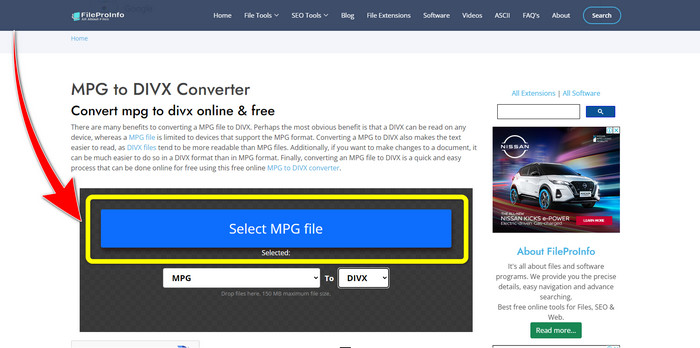
Bước 2: Sau khi thêm video MPG của bạn, hãy tìm tùy chọn định dạng và nhấp vào DIVX tập tin.
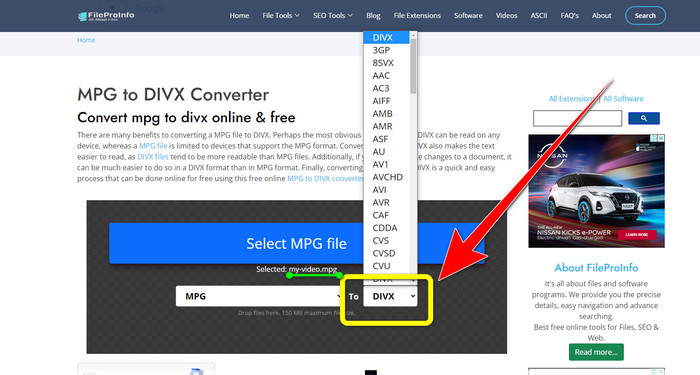
Bước 3: Khi bạn đã nhấp vào tệp DIVX, hãy cuộn xuống một chút và nhấp vào Chuyển đổi tệp MPG cái nút.
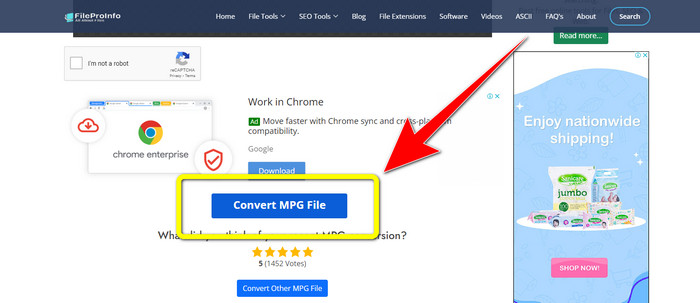
Phần 3: Kiến thức mở rộng về MPG và DivX
MPG là gì?
Tệp MPG là định dạng sử dụng định dạng tệp kỹ thuật số. Ngoài ra, nó đã được tiêu chuẩn hóa bởi Nhóm Chuyên gia Ảnh Động. Cuối cùng, định dạng tệp này được sử dụng phổ biến trong các bộ phim và được phân phối trên internet.
DIVX là gì?
DIVX là codec video chất lượng cao và có độ nén cao mà bạn có thể sử dụng cho codec kỹ thuật số. Ngoài ra, nó được phân loại là một tệp video. Nó cũng không phù hợp với các chương trình Windows. Ngoài ra, nó nén video xuống một phần nhỏ so với kích thước ban đầu mà chất lượng ít bị giảm sút.
Phần 4: Câu hỏi thường gặp về Chuyển đổi MPG sang DivX
Ưu điểm của việc chuyển đổi tệp MPG thành tệp DIVX là gì?
Một trong những ưu điểm của việc chuyển đổi tệp MPG thành tệp DIVX là định dạng DIVX được các chương trình chấp nhận rộng rãi hơn so với tệp MPG.
Tôi có thể sử dụng trình duyệt nào để chuyển đổi MPG sang DIVX?
Bạn không cần phải gặp rắc rối vì giờ đây bạn có thể sử dụng hầu hết các trình duyệt để chuyển đổi tệp MPG sang DIVX trên Google Chrome, Firefox, Safari, Opera và hơn thế nữa.
Có bộ chuyển đổi nào có quá trình chuyển đổi tốc độ không?
Có, có! Nếu bạn đang tìm kiếm một ứng dụng hoặc trình chuyển đổi có quy trình chuyển đổi nhanh chóng, bạn có thể sử dụng Video Converter Ultimate. Bạn có thể chuyển đổi các tập tin chỉ trong vài giây, không giống như các ứng dụng khác mất quá nhiều thời gian để chuyển đổi.
Kết luận
Như hình trên, bạn có thể dễ dàng chuyển đổi MPG sang DivX sử dụng các ứng dụng có thể tải xuống hoặc trực tuyến. Chuyển đổi tệp sang các định dạng khác là cần thiết, đặc biệt nếu tệp không phù hợp với chương trình hoặc thiết bị. Nếu bạn muốn chuyển đổi các tệp khác nhau, bạn có thể sử dụng Chuyển đổi video Ultimate.



 Chuyển đổi video Ultimate
Chuyển đổi video Ultimate Trình ghi màn hình
Trình ghi màn hình



